![]()
アップデートツールの操作方法について説明します。
本ドキュメント内のファイルパスの指定など、WindowsOS上での指定を前提に説明しております。サーバーOSにLinux(Red Hat Enterprise Linux、Cent OS)をお使いの場合には、それぞれ環境に合った指定を行ってください。
インストール前にご一読ください
アップデートを行う際、元となる「desknet's NEO」と、アップデート後の「desknet's NEO」の仕様上の違いによる制限があります。アップデート前に必ずご確認いただきますようお願いいたします。
ご注意
アップデートでは、アップデート元となるdesknet's NEOのデータの一部を変更します。
アップデート前に、必ずデータのバックアップを行っていただきますようお願いいたします。
アップデート元となるdesknet's NEOのデータ(特に「ウェブメール」機能のメールデータと各機能の添付ファイルデータ)が大量に格納されている場合、アップデートに長時間を要することがあります。作業を実施される前に、不要なデータを整理されることを強くお勧めします。
尚、PostgreSQL版のみ、本アップデートツール内でも対象データのバックアップ・復元が可能です。
アップデート手順
1.アップデートツールにアクセス
ブラウザより「desknet's NEOアップデートツール」にアクセスします。
お使いのサーバーOSにより、以下のURLを入力してください。
サーバーOSがWindows
例: http://servername.domain/scripts/dneoupd/dneoupd.exe
サーバーOSがLinux(Red Hat Enterprise Linux)
例: http://servername.domain/cgi-bin/dneoupd/dneoupd.cgi
※インストール先によりURLが異なりますので、アップデートツールインストール先をご確認の上、アクセスしてください。
[PostgreSQL版 をV8.6へアップデートする場合]
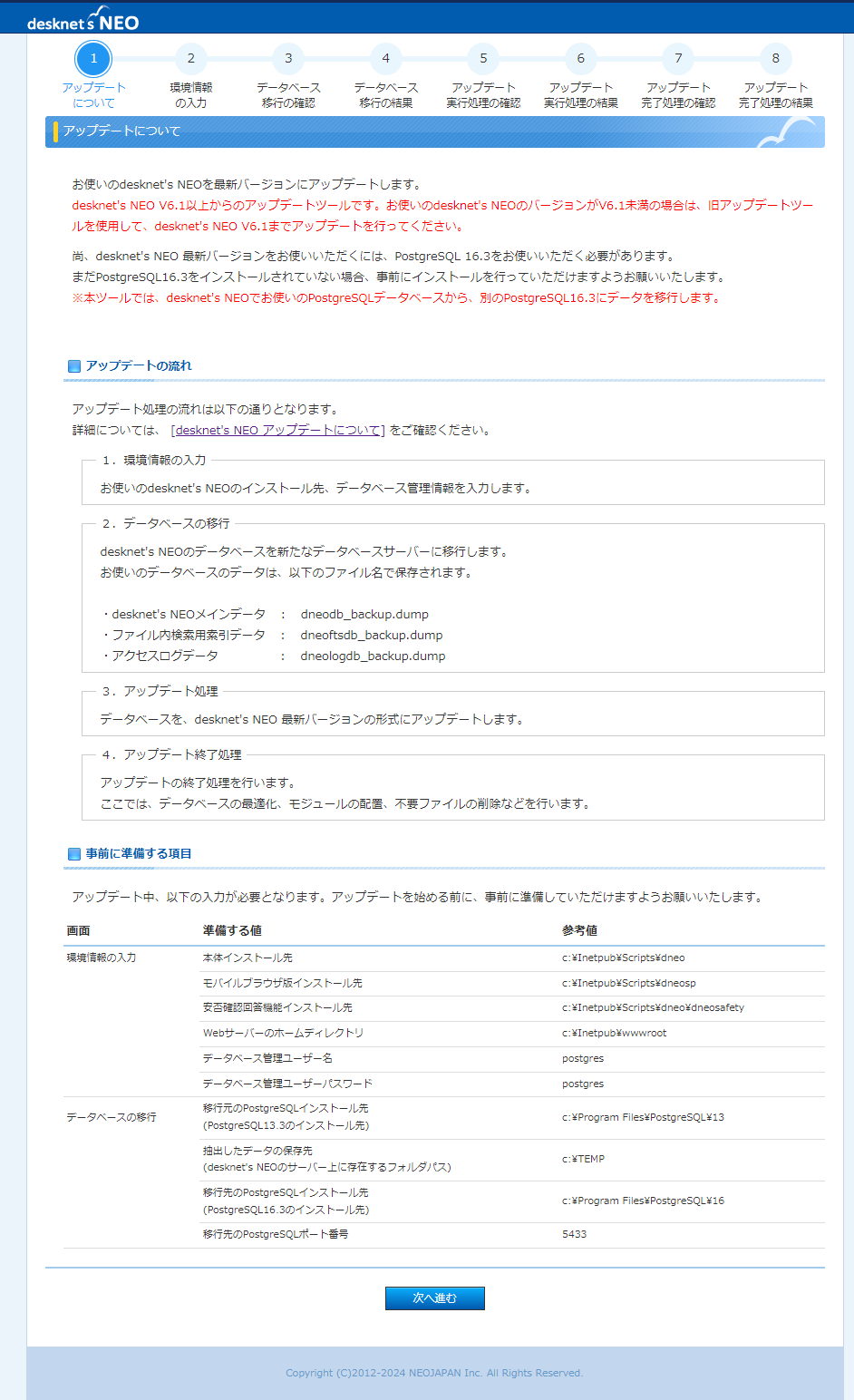
[SQLServer版 をV8.0へアップデートする場合]
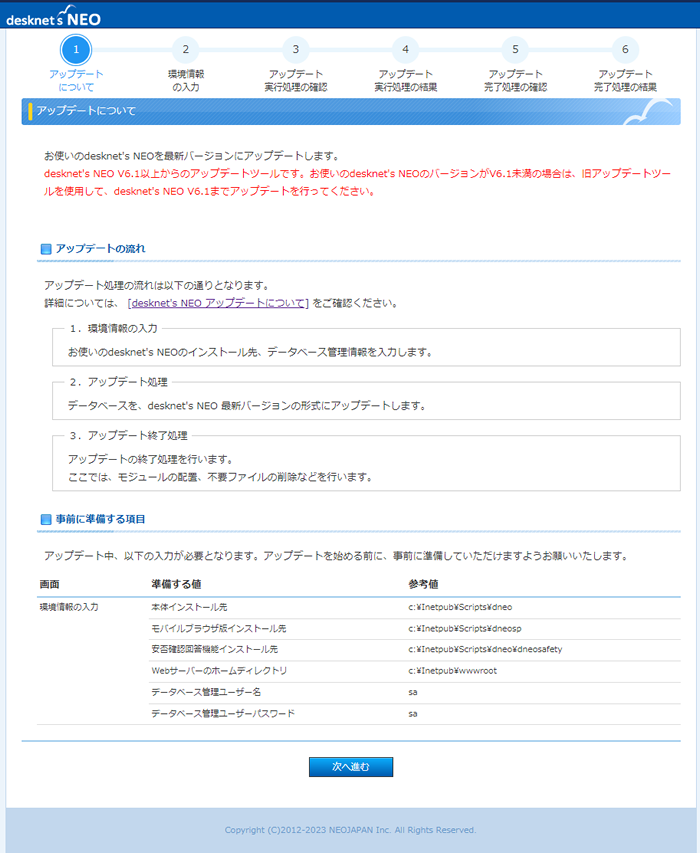
アップデートについて確認をしていただき、そのまま「次へ進む」ボタンを押してください。
2.環境情報の入力
サーバーOSがWindowsの場合、インストーラーよりインストールした直後にアクセスすると、初期値として、「環境情報の入力」の「desknet's NEO本体」、「モバイルブラウザ版」、「安否確認回答機能」、「Webサーバーのホームディレクトリ」にそれぞれのフルパスが表示されています。
アップデートでは、データベースの変更を行う必要があるため、DB管理者ユーザー名および、パスワードの入力を行ってください。
[PostgreSQL版 の場合]
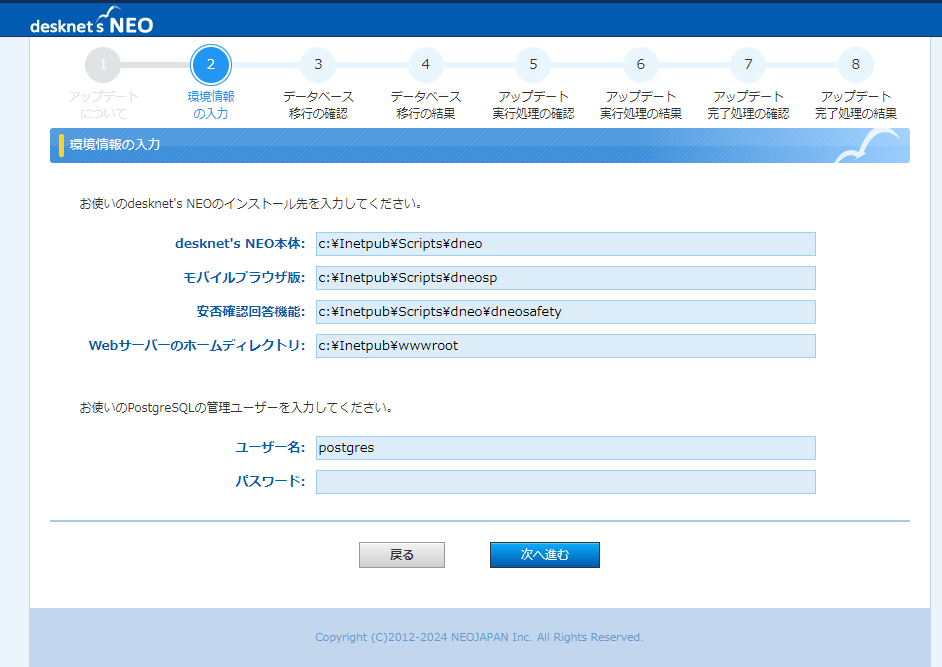
※「データベース管理ユーザー名」はPostgreSQLの管理ユーザー名を入力してください。(desknet's NEOのデータベースユーザー名ではありません。)
※「データベース管理ユーザーパスワード」欄は初期値から変更されていない場合「postgres」を入力してください。
[SQLServer版 の場合]
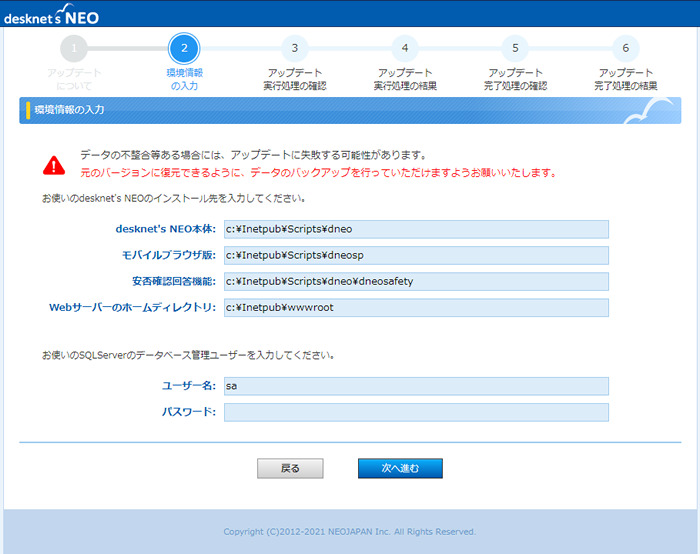
※「データベース管理ユーザー名」はSQLServerの管理ユーザー名を入力してください。(desknet's NEOのデータベースユーザー名ではありません。)
間違いがなければ、そのまま「次へ進む」ボタンを押してください。
3.データベース移行の確認 (PostgreSQL版の場合のみ)
desknet's NEO V8.6では、ご利用中のPostgreSQL13.3からPostgreSQL 16.3にデータの移行を行います。
※「PostgreSQLインストール先」欄は新規インストール時に特に変更されていない場合は各々以下のように入力してください。
■移行元のPostgreSQLインストール先
[Windows]
C:\Program Files\PostgreSQL\13
[Linux]
/usr/local/pgsql または /usr/local/pgsql13.3
■移行先のPostgreSQLインストール先
[Windows]
C:\Program Files\PostgreSQL\16
[Linux]
/usr/local/pgsql16.3
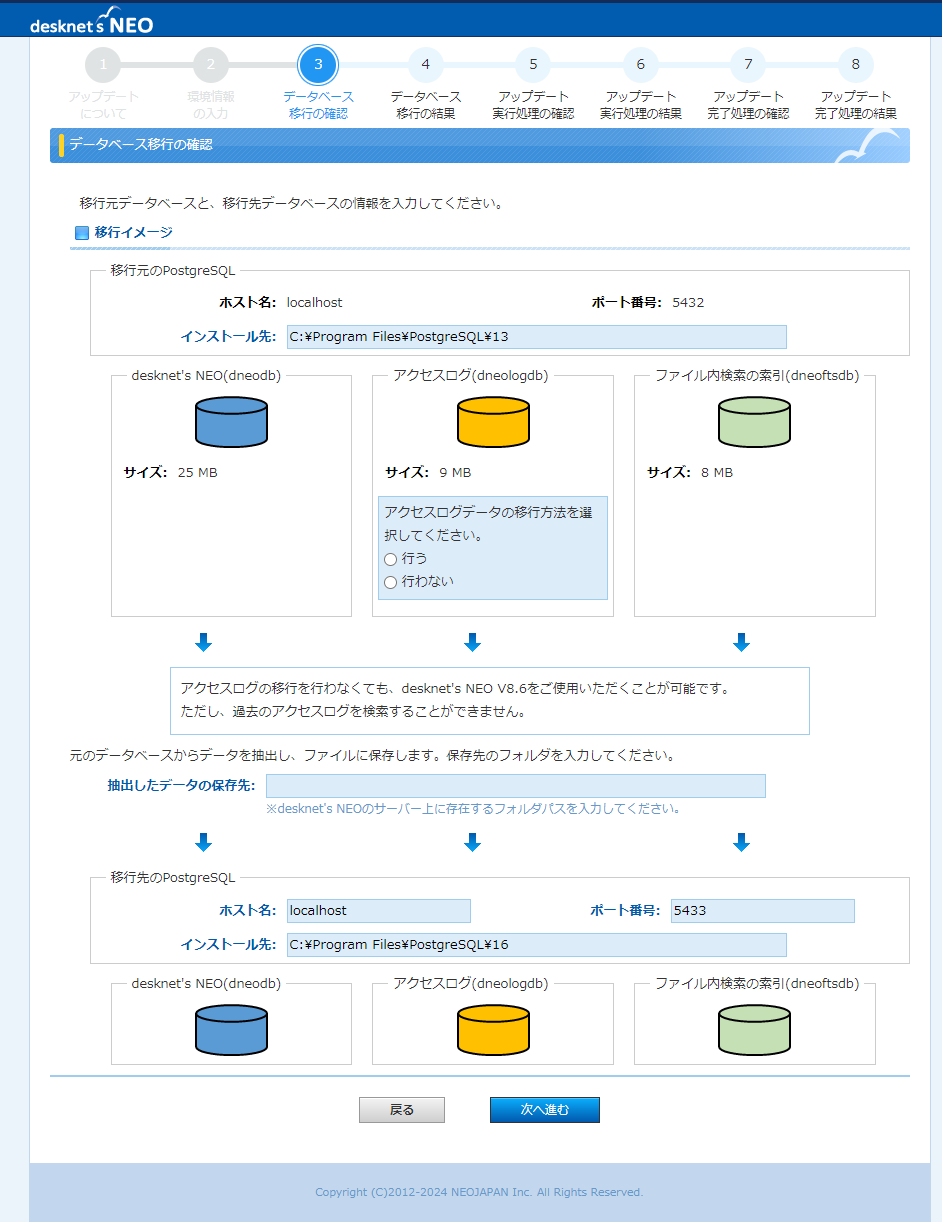
入力が完了したら、「次へ進む」ボタンを押してください。
4.データベースの移行結果 (PostgreSQL版の場合のみ)
データの抽出、移行処理が行われ、結果が表示されます。
抽出、移行に問題があった場合、「詳細表示」により詳細をご参照のうえ、問題をご確認ください。
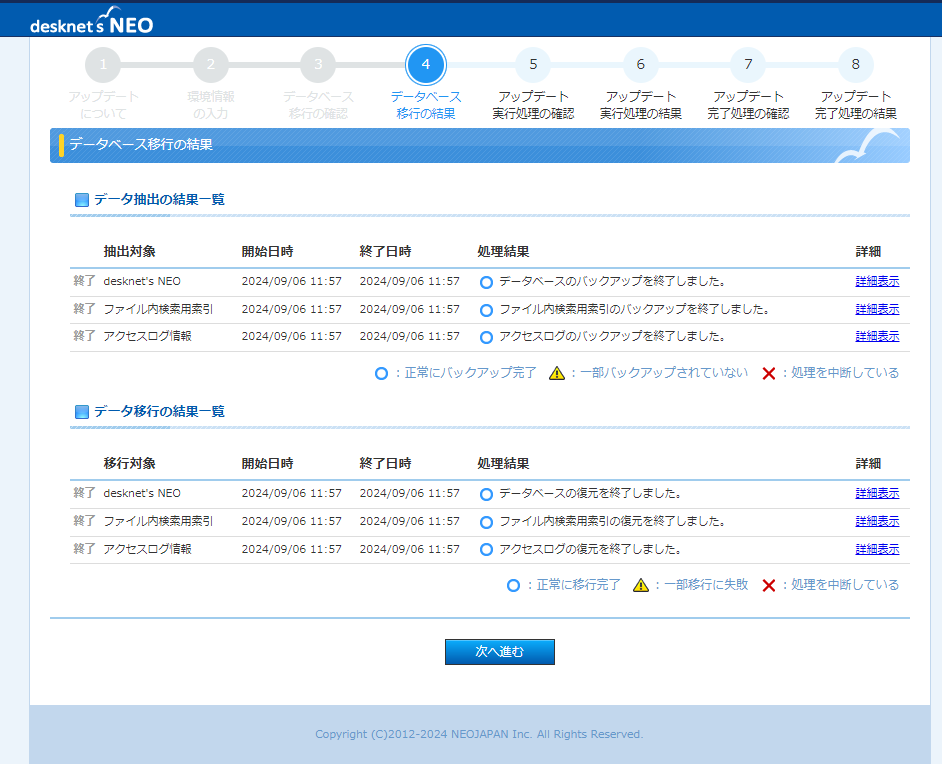
※「アクセスログの移行」を"行わない"で移行を行っても、アクセスログのデータベース情報を取得するため、データベースの移行結果画面にアクセスログの項目は表示されます。
問題なければ、そのまま「次へ進む」ボタンを押してください。
5.アップデート実行処理の確認
画面上に表示されている内容をご確認ください。
V8.0以下からアップデートする場合、ウェブメールのメールデータを保存しているSQLiteデータベースの更新が行われます。メールデータの状況により、アップデート完了までに時間がかかる可能性がございますので、ご注意ください。
(※画面イメージはPostgreSQL版のV6.1からアップデートした場合のものです。)
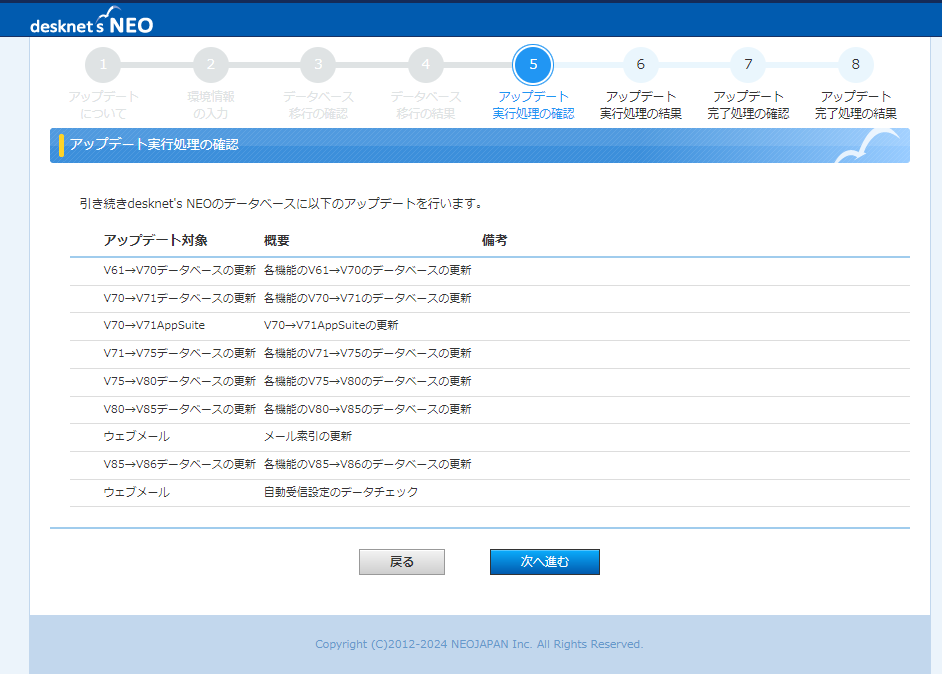
そのまま「次へ進む」ボタンを押してください。
入力内容の確認ダイアログが表示されますので、問題なければ「OK」ボタンを押してください。
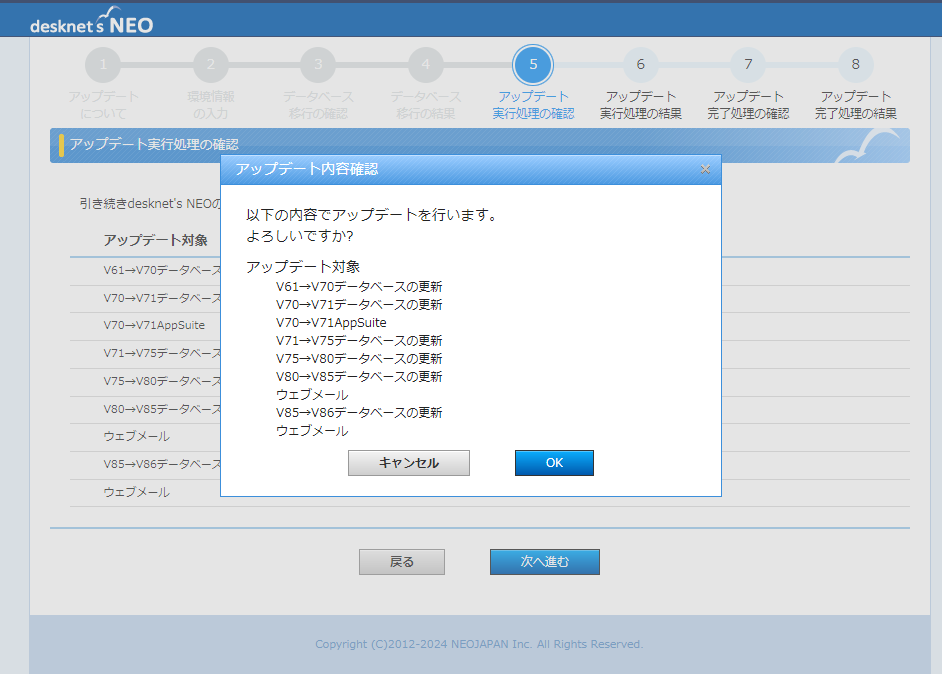
6.アップデート実行処理の結果
アップデートできたら、ステータスがすべて"終了"になります。
「処理結果」をご確認いただき、アップデートに失敗している機能や、中断されている機能がないかご確認ください。失敗した場合などは、失敗の原因が「ログ」に出力されますので、「詳細表示」リンクをクリックし、ログファイルをご参照ください。
(※画面イメージはPostgreSQL版のV6.1からアップデートした場合のものです。)
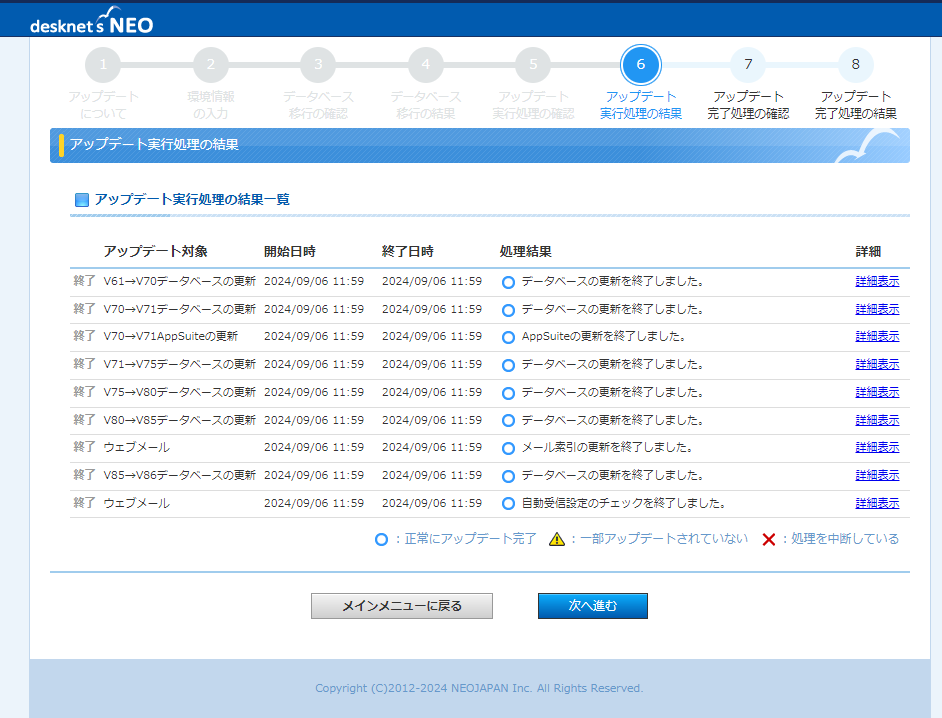
| 1. | アップデートが完了しています。「処理結果」をご確認いただき、失敗していれば「ログ」をご参照ください。 | ||
| 2. | アップデート処理中です。 |
「メインメニューに戻る」ボタンを押すと、「desknet's NEOアップデートツール メインメニュー」が表示されます。
引き続き、「アップデートの完了処理」などのメニューを実行しましょう。
「次へ進む」ボタンを押すと、「アップデートの完了処理」が表示されます。
7.アップデート完了処理の確認
アップデートの完了処理を実行し、アップデートを完了します。
「アップデートの完了処理」を実行すると、以下の処理が行われます。
・desknet's NEO の最新バージョンのインストール(モジュールの更新など)
・不要になったファイルの削除
※PostgreSQL版のみ、以下の処理を選択することができます。
・バックアップファイルの削除(任意)
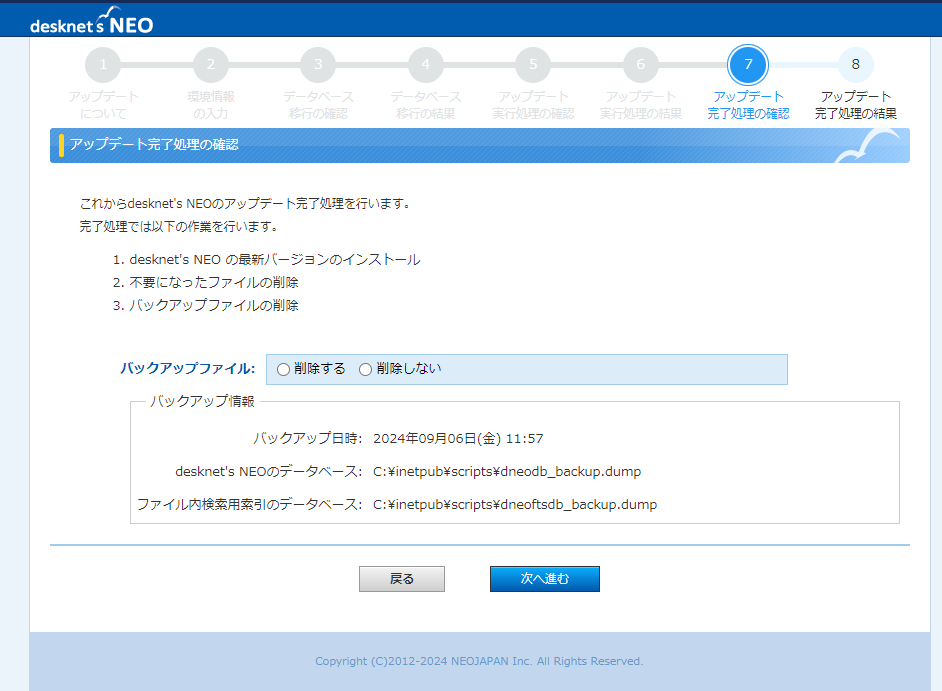
選択が完了したら、「次へ進む」ボタンを押してください。
完了処理実行の確認ダイアログが表示されますので「OK」ボタンを押してください。
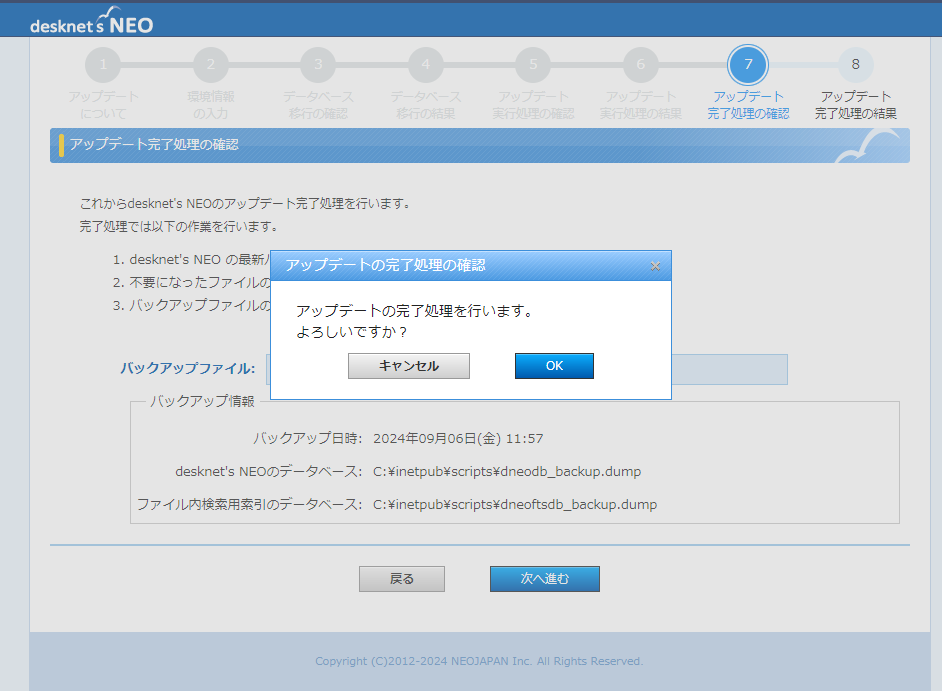
8.アップデート完了処理結果
アップデートの完了処理が終了すると、ステータスがすべて"終了"になります。
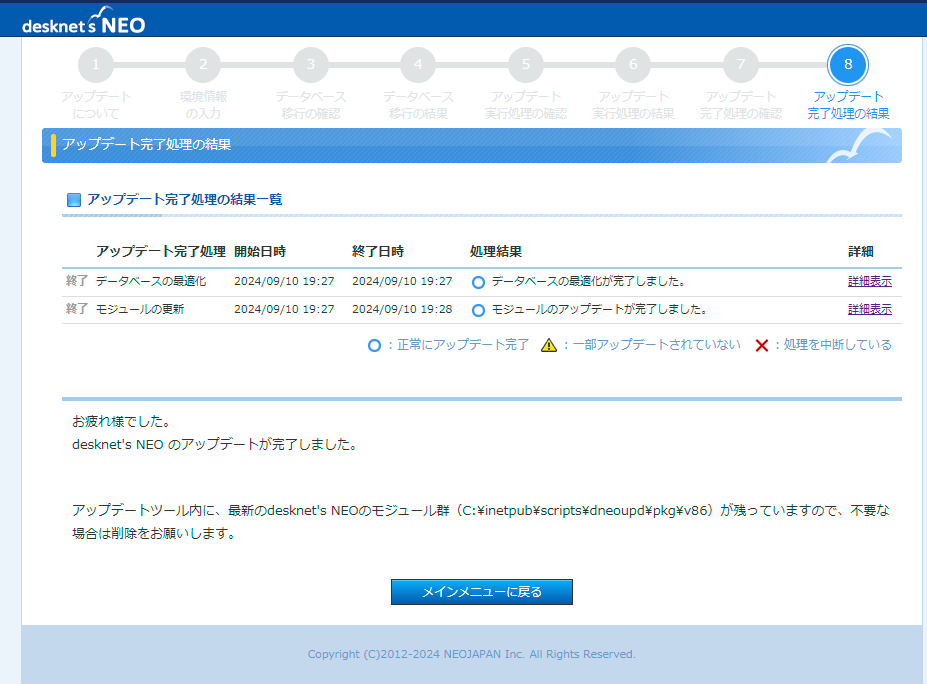
※一度完了処理まで実施されますと、モジュール構成がバージョンアップ後の状態へと更新されますので、データベース・ファイル等を元に戻してもdesknet's NEOをお使いいただくことはできませんので、ご注意ください。
「メインメニューに戻る」リンクをクリックし、メインメニューに戻ります。
アップデート完了画面のご注意
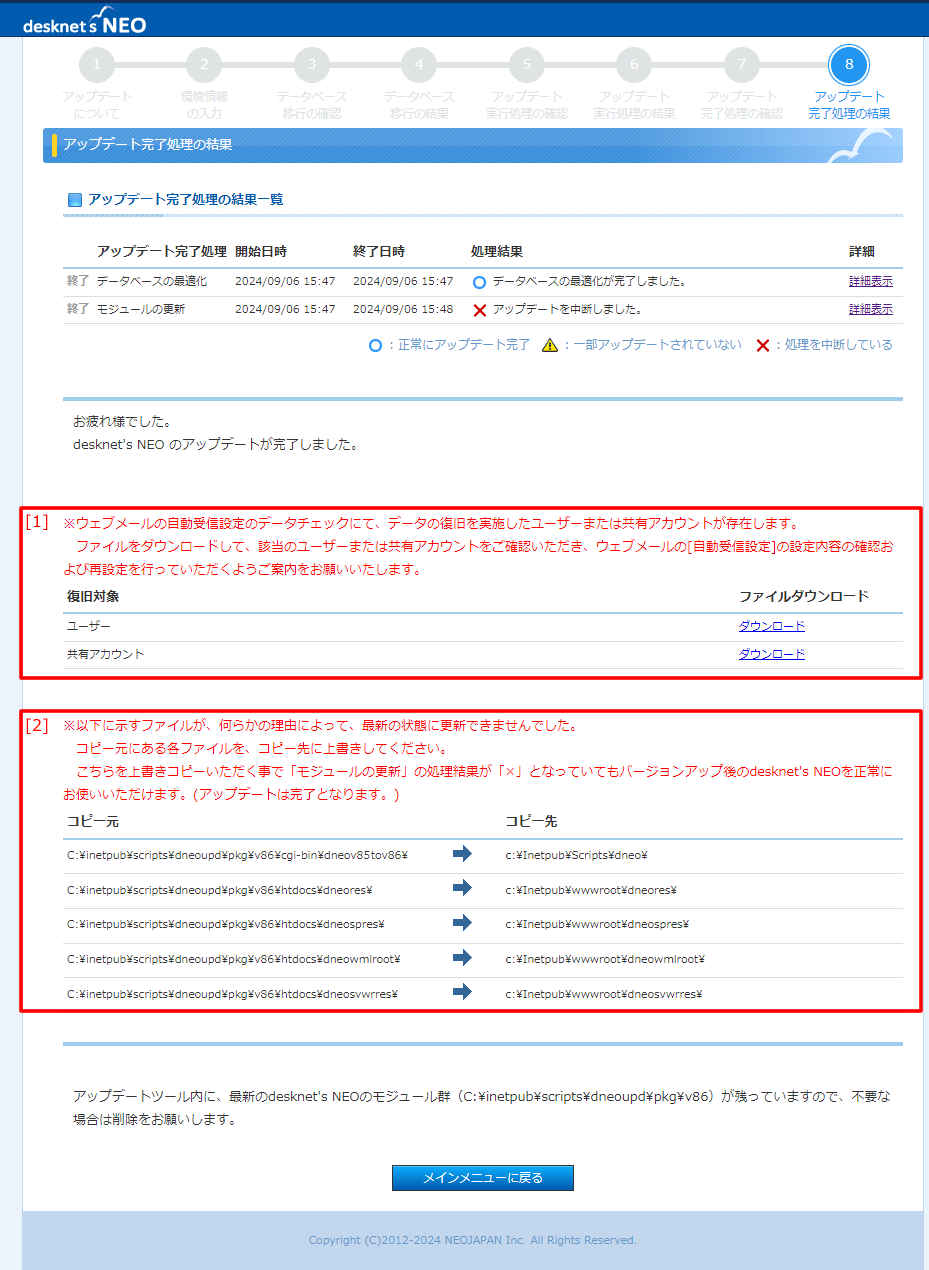
[1]ウェブメールの自動受信設定のデータチェックについて(PostgreSQL版)
本アップデートツールでは、ウェブメールの自動受信設定の既存データをチェックしデータの不整合が存在した場合にはデータの復旧を行います。
その際は「アップデート完了処理の結果」画面に「※ウェブメールの自動受信設定のデータチェックにて、データの復旧を実施したユーザーまたは共有アカウントが存在します。~」のメッセージと復旧を行ったユーザーまたは共有アカウント情報のダウンロードリンクが表示されます。
ウェブメールの[自動受信設定]の設定内容の確認、およびユーザーまたは共有アカウント情報の再設定を行っていただくようご案内をお願いいたします。
※データに不整合が起きていない場合は、本メッセージおよびダウンロードリンクは表示されません。
[2]モジュール更新について
モジュールの更新にて、[desknet's NEOアップデート事前チェックシート]に記載の各種サービスを事前に停止していない場合や、フォルダに対する権限の問題で、モジュールのコピーやドキュメントルートへのリソースのコピーに失敗することがあります。
その際は「※以下に示すファイルが、何らかの理由によって、最新の状態に更新できませんでした。~」のメッセージと失敗したファイルの格納パスとと上書きするべきファイルの格納パスがそれぞれ画面上に表示されますので、その内容に従い手動でファイルの上書きを行ってください。
[コピー元]に表示されているフォルダまたはファイルを、[コピー先]に表示されているファイルパスに上書きコピーしてください。
手動でファイルのコピーを行っていただくことで、バージョンアップ後に、正常にdesknet's NEOをお使いいただけます。
※コピーに失敗する場合、[desknet's NEOアップデート事前チェックシート]に記載の各種サービスを停止後再度コピーをお試しください。
※モジュールの更新が正常に行えている場合は、本メッセージは表示されません。
アップデート後の作業
[こちら]に記載済みのアップデート後の作業をご確認ください。
9.desknet's NEO アップデート メインメニュー
1回目のアップデート終了後、または2回目以降の「desknet's NEO アップデートツール」にアクセスすると、「desknet's NEO アップデート メインメニュー」が表示されます。
アップデート実行処理の結果確認や、アップデート完了処理へのリンクが表示されます。
[PostgreSQL版 の場合]
PostgreSQL版は、バックアップを行っている場合に「データベースバックアップの結果確認」、「バックアップからの復元」メニューが表示されます。
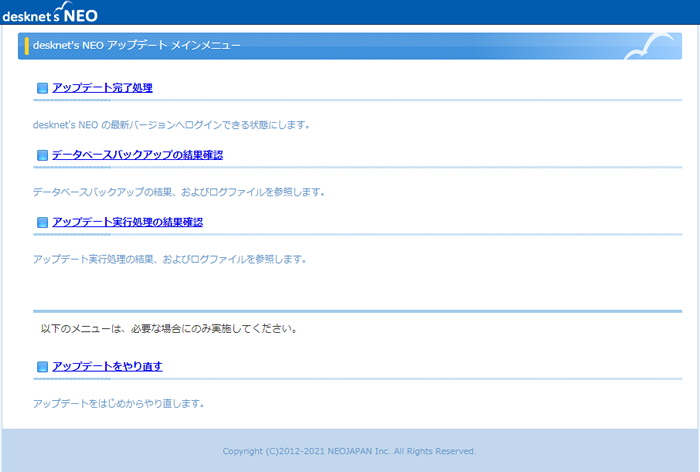
[SQLServer版 の場合]
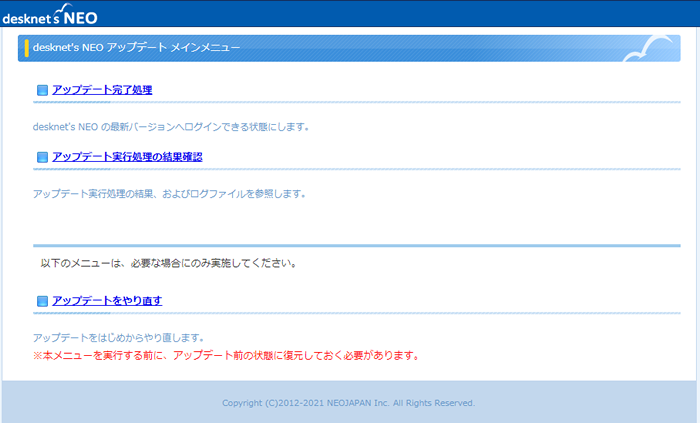
10.「データベースの移行結果」、「アップデート実行処理結果の確認」メニュー
「データベースの移行結果」、「アップデート実行処理結果の確認」メニューをクリックすると、各処理の結果を確認することができます。
本画面は、各処理後に表示される「実行結果」と同様です。
「詳細表示」リンクをクリックすることで、処理中に出力されたログファイルを参照することが可能です。
ログの出力内容については以下の通りとなります。
① ② ③ 2014/02/18 15:05:57.494 [INFO] インフォメーションの更新を開始します。
2014/02/18 15:05:57.543 [INFO] インフォメーション 153件更新が終了しました。(成功:153 失敗:0)
2014/02/18 15:05:57.543 [INFO] インフォメーションの更新を終了しました。インフォメーションは153 件更新しました。(成功:153 失敗:0)
2014/02/18 15:05:57.543 [INFO] 電子会議室の更新を開始します。
2014/02/18 15:05:57.637 [INFO] 電子会議室 287件更新が終了しました。(成功:287 失敗:0)
2014/02/18 15:05:57.637 [INFO] 電子会議室の更新を終了しました。電子会議室は287件更新しました。(成功:287 失敗:0)
2014/02/18 15:05:57.637 [INFO] 文書管理の更新を開始します。
2014/02/18 15:05:57.637 [INFO] 文書管理 1023件更新が終了しました。(成功:1023 失敗:0)
2014/02/18 15:05:57.637 [INFO] 文書管理の更新を終了しました。文書管理は1023件更新しました。(成功:1023 失敗:0)
2014/02/18 15:05:57.637 [INFO] キャビネットの更新を開始します。
2014/02/18 15:05:57.637 [INFO] キャビネット 739件更新が終了しました。(成功:739 失敗:0)
2014/02/18 15:05:57.723 [INFO] キャビネットの更新を終了しました。キャビネットは739件更新しました。(成功:739 失敗:0)
・ ・ ・
| ①ログ出力日時 | : | このログが出力された日時です。 | ||
| ②ログ種別 | : | このログがどういった内容なのかを[INFO]、[WARN]、[ERR]の3種類で出力します。 | ||
| [INFO] | アップデート処理の進行状況などが出力されます。 | |||
| [WARN] | アップデート処理にて、欠落したデータや、サイズオーバーによる文字列カットなどが実施された場合に出力されます。この内容は、アップデート継続可能ですが、desknet's NEOを運用する上で、不都合が発生する場合があります。 | |||
| [ERR] | アップデート処理にて、欠落したデータ(添付ファイルなど)がある場合などに出力されます。この内容は、アップデート継続可能なものもありますが、desknet's NEOを運用する上で、不都合が発生しますので、本ログが出力されている場合には、必ず詳細をご確認いただきますようお願いいたします。 | |||
| ③ログ詳細 | : | 実際の処理内容です。アップデート対象となっているデータの名称や、欠落したデータの情報、エラーとなったデータの詳細などが出力されます。 | ||
ここに記載しているログ出力例は、あくまで一例です。その他、データカットなどの制限については、「アップデート制限事項」をご参照ください。
![]()
記載の製品名および商品名は、各社の商標、または登録商標です。
